Googleアナリティクス登録方法…WordPress導入Ver.【備忘録】
Google アナリティクス登録
Google アナリティクスとは?…無料で高機能なアクセス解析ツール
「どこから来」「何をして」「いくら売上につながったか」などがわかります。
今後のサイトの解析に役立てていきましょう
【WordPress導入バージョン】
- Googleアカウントを取得します
- Google アナリティクスにGoogleアカウントを使ってログイン→「お申込み」ボタン選択
- Googleで「Google アナリティクス」と入力すれば出てきます
- 新しいアカウントを設定します
- アカウント名…名前は何でも、管理しやすい名前を付ける
- ウェブサイト名…ホームページの名前
- ウェブサイトのURL…ホームページのアドレス
- 業種…当てはまるものを選択(なければなければ近いものでいいです)
- レポートのタイムゾーン…日本
- 「トラッキングIDの取得」を選択
- 知用規約を「日本」に変更後「同意する」を選択
- アナリティクスのトップページの「管理」選択し「プロパティ」の中の「プロパティ設定」を開く
- 「トラッキングID」が表示されるのでそれをコピー
- ホームページのダッシュボードに行く
- 「All in One SEO」を選択
- 色々と書いてありますが下に降りていくと「Googleアナリティクス」とあります
- その中の「GoogleアナリティクスID」に先ほどコピーしたものを貼り付け
- その下の「Use Universal Analytics」にもチェック→「保存」
以上でGoogleアナリティクス設定は完了

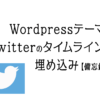









ディスカッション
コメント一覧
まだ、コメントがありません